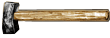Перво-наперво обязательно обновите все библиотеки, проверьте актуальность драйверов, DirectX и .Net Framework. Обычно необходимый комплект программ игры ставят сами, но пренебрегать диагностикой не стоит.Свежие драйверы можно найти тут:NVIDIAAMDНизкий FPS, просадки FPSПомимо стандартного «снизьте настройки» или «поиграйтесь с ползунком сглаживания» настоятельно рекомендуем вам выключить технологию Nvidia Hairworks в настройках графики. Отринув в сторону споры о её эстетических достоинствах, Hairworks плохо оптимизирована в том числе под чипы Nvidia и потому может забирать до 70% реальной производительности игры. Пункт «только Геральт» забирает «всего» 30-50% заветных FPS, так что настоятельно советуем до обновлений драйверов и самой игры от «волшебных волос» отказаться целиком.Вылеты при сохранении, вылеты при запуске на 32-битных системахЕсть два метода — радикальный, но простой и сложный, но терпимый.1. Радикальный — наконец-то обновиться на 64-битную ОС.2. Простой — попробовать разблокировать всю ОЗУ (работает не на всех моделях материнских плат). Для этого:В меню Пуск в строке «Найти программы и файлы» набрать cmd, запустить командную строку.Набрать в командной строке:
bcdedit /set IncreaseUserVa 3072
(Для отключения функции там же набрать)
bcdedit /deletevalue IncreaseUserVa
Перезагрузить компьютерКурсор мыши не отображаетсяНажать Shift. Также настоятельно советуем включить вам аппаратный курсор в настройках.Нет русского языка в игре (GOG)Докачайте языковой пакет локализации в разделе «Дополнения» в библиотеке GOG. По-умолчанию в игре включен английский язык, так что после установки переключитесь на русский в меню (пункт Локализация).Загрузка игры зависла на 99% (Steam, GOG Galaxy)В случае с GOG Galaxy самый верный совет — ждать. У клиента есть настырный баг, который зачем-то существенно тормозит отдачу последнего «процента» в любом установщике. В случае со Steam, если скорость закачки низка, советуем вам поменять сервер загрузки на любой, где будет скорость. Для этого вам надо пройти по следующей цепочке:Пункт Steam в верхнем левом углу клиента Загрузки Регион для загрузкиВылеты игры на ноутбукахПопробуйте настроить производительность приложения не от самой игры, а от драйвера (ручками к примеру укажите степень сглаживания для EXE игры в менеджере драйвера). Пользователем AMD помогает.Чёрно-белый режим отображения графики при игреВыключить «Виньетирование» в настройках.Не срабатывает атака в обученииНа данный момент единственным адекватным способом лечения этой проблемы является подключение любого Xinput-совместимого геймпада и прохождения отрезка на нём.Картинка в игре зависает, но звук игры работаетПоменяйте режим работы игры с полноэкранного на «Оконный без рамки»Не импортируется сохранение Ведьмак 2 в начале игрыИгра не понимает кириллицу в пути, проверьте и поменяйте имя пользователя на латиницу.Постоянные лаги в The Witcher 3Запустите игру в оконном режиме без рамки, в большинстве случаев это решает проблему.Кат-сцены не отображаютсяЕсли есть звук, а нет картинки - зайдите в настройки игры и поставьте освещение на минимум.Оптимизируем работу The Witcher 3!Скачайте новый драйвера Nvidia. Затем перейдиет в настройки 3D и поменяйте настройки. В настройках системы выберите максимальную производительность.Графические баги и артефакты в The Witcher 3Свойственно при работе в режиме SLI. Зайдите в настройки Nvidia и выберите управление «3D-настройками». В настройках добавьте вручную запускающий файл The Witcher 3 из папки Steam. Далее проследуйте в настройках в самый низ до «Режима рендеринга в SLI» и измените тип рендеринга на «Альтернативный рендеринг 2». Сохраните настройки.Как отключить проверку системных требований The Witcher 3?Создайте ярлык для запускающего файла «witcher.exe», в настройках ярлыка в конец пути добавьте параметр: «-dontforceminreqs» (без кавычек).